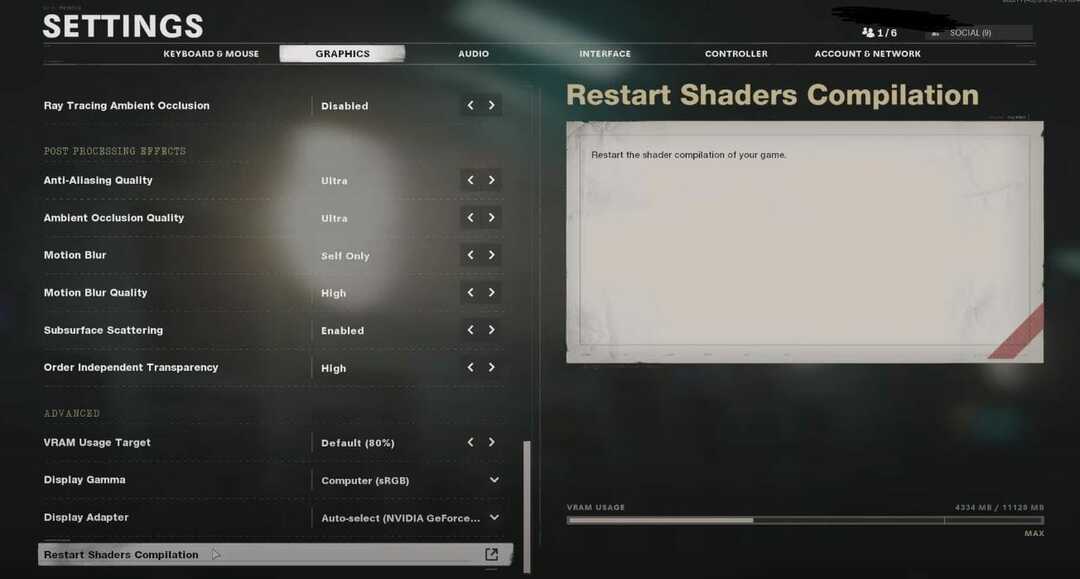Tidsbesparende programvare- og maskinvarekompetanse som hjelper 200 millioner brukere årlig. Guider deg med råd, nyheter og tips for å oppgradere ditt tekniske liv.

- Last ned Restoro PC-reparasjonsverktøy som kommer med patenterte teknologier (patent tilgjengelig her).
- Klikk Start søk for å finne Windows-problemer som kan forårsake PC-problemer.
- Klikk Reparer alle for å fikse problemer som påvirker datamaskinens sikkerhet og ytelse
- Restoro er lastet ned av 0 lesere denne måneden.
System File Checker (SFC) er et verktøy i Microsoft Windows som lar brukere søke etter og gjenopprette korrupsjon i Windows-systemfiler. Dette verktøyet er tilgjengelig i alle versjoner av Windows OS og ligger i C: WindowsSystem32-mappen.
Denne artikkelen vil beskrive følgende problemer knyttet til SFC-verktøy:
- Hvordan kjøre verktøyet for systemfilkontroll
- Hvordan bruke SFC scannow i sikkermodus
- Hvordan fikse de vanligste SFC-feilene
Tiden det tar å skanne SFC-kommandoen for å reparere viktige Windows-filer, er vanligvis fra 5 til 15 minutter.
Slik kjører du SFC-skann i Windows 10
De SFC kan løse mange systemfeil, inkludert problemer med blå skjerm. Slik kan du kjøre en SFC skanne i Windows.
- Trykk på Windows-tasten + X for å åpne hovedmenyen.
- Klikk Kommandoprompt (administrator) for å åpne ledeteksten som administrator.

- Når Ledeteksten åpner, går inn sfc / scannow og trykk Tast inn.
- Reparasjonsprosessen starter nå. Ikke lukk ledeteksten eller avbryt reparasjonsprosessen. Reparasjonsprosessen kan ta en stund, så vent tålmodig mens den er ferdig.

- Når SFC skanningen er fullført, kan ledeteksten si: “Windows Resource Protection fant korrupte filer og reparerte dem.”Hvis det er tilfelle, start Windows på nytt.
Alt du trenger å vite om ledeteksten er akkurat her!
Hvordan bruke SFC scannow i sikkermodus
Når du ikke kan fullføre SFC-skanningen normalt, bør du starte den samme prosessen fra Sikkerhetsmodus.
Når Windows 10 OS kjører i sikkermodus, stoppes eller deaktiveres alle tredjepartsapper, og prosessene knyttet til slik programvare.
Dermed, hvis SFC-feilen på en eller annen måte var relatert til en tredjeparts programvare, vil du nå kunne utføre systemskanningen.
Slik kan du starte enheten på nytt i sikkermodus med en gang:
- Start Run-motoren på Windows 10 enhet: trykk på tastene Win + R sammen.
- I boksen Kjør skriver du inn msconfig og klikker på OK.msconfig windows 10
- Fra bryter til systemkonfigurasjon til kategorien Boot.
- Velg alternativet Sikker modus under Oppstartsalternativer og sjekk også Minimal nedenfra.
- Klikk på OK og Bruk. Omstartmodus vinduer 10
- Velg Start på nytt når du blir bedt om det.
- Nå vil enheten din automatisk startes på nytt i sikkermodus.
- Derfra kjører du sfc / scannow-kommandoen.
Vanligste systemfilkontroll / SFC-skannefeil
Selv om denne prosessen automatisk kan reparere de vanligste Windows-myke relaterte problemene, kan SFC i seg selv oppleve feil.
Her er noen av de vanligste problemene som brukere rapporterte:
© Copyright Windows Report 2021. Ikke tilknyttet Microsoft
![Total War Warhammer 3: Ingen gjeldende applisenser funnet [fikset]](/f/1fe816e567c22d86c74fb37e507d84b2.png?width=300&height=460)